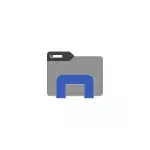
Nws kuj tseem yuav nthuav tau: lub ntsiab tsaus nti ntawm google chrome (nrog rau kev coj mus rau Chrome cov ntsiab lus tsaus nti nrog kev tsim qauv hauv Lo Lus, Excel thiab lwm yam Microsoft Office programs.
Xa ntawm lub ntsiab lus tsaus nti ntawm kev sau npe hauv tus neeg xyuas pib
Ua ntej tshaj plaws, ib qho yog ib tus neeg xyuas tsiaj tseem ceeb: Muaj ib tus neeg ua yeeb yam tsaus muaj nyob hauv Windows 10 version 1809 thiab, Kuv xav tias, yuav nyob twj ywm hauv qhov tshiab tshiab). Yog tias koj muaj cov ntawv tsim nyog, koj tuaj yeem pib.
- Qhib cov tsis muaj (Win + Kuv yuam sij lossis hauv Start Menu).
- Mus rau tus kheej - xim.
- Scroll cov npe ntawm cov xim 'chaw rau "Xaiv cov ntawv thov ua haujlwm". Nruab "tsaus ntuj".

- Tiav, tam sim ntawd tom qab ntawd, feem ntau ntawm cov ntsiab ntawm Windows 10, ntxiv rau tus thawj coj yuav tau txais ib lub ntsiab lus tsaus nti ntawm kev tsim qauv, raws li nyob rau hauv lub screenshot hauv qab no.
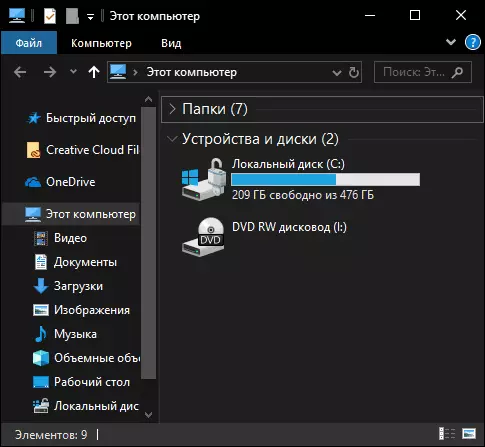
Xav txog qhov kev teeb tsa tib yam yuav cuam tshuam thiab cov ntawv thov thib peb: piv txwv li cov ntsiab lus tshiab, cov ntsiab lus tshiab muaj xws li lub ntsiab tsaus nti thaum nws qhib hauv Windows 10 tsis txheeb.
Thiab thaum kawg ntawm ob peb lub ntsiab lus ntxiv ntsig txog hom tsaus nti hauv Windows 10:
- Lub sijhawm no tsis muaj txoj hauv kev los hloov cov tsis muaj nyias rau cov ntsiab lus sib txawv: piv txwv li, nws yog tsis yooj yim sua kom tig rau lub ntsiab lus tsaus rau rau tus neeg saib xyuas, thiab tus so lauj yog lub teeb.
- Hauv Is Taws Nem koj tuaj yeem pom cov ntsiab lus thib peb rau lub Windows 10, suav nrog tsaus. Txawm li cas los xij, Kuv tseem tsis tau tswj hwm kom pom ib yam dab tsi uas yuav zoo li zoo (saib yuav teeb lub ntsiab ntawm Windows 10). Ib khub ntawm cov piv txwv ntawm cov kev dai kom zoo - ntawm screenshots hauv qab no.
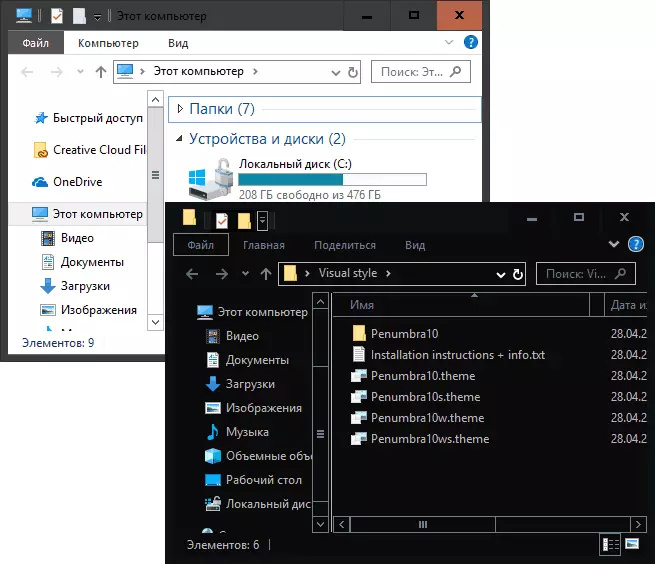
- Qee cov kev pabcuam rau kev teeb tsa cov qauv ntawm cov txheej txheem tuaj yeem cuam tshuam nrog lub ntsiab lus tsaus nti thiab lub ntsiab lus tsaus nti yuav tsis suav nrog thaum siv cov qauv sib piv siab.
- Rau kev siv lub ntsiab lus tsaus nti ntawm kev sau npe hauv Windows 10, lub npe Diaker32 lub npe tam sim no yog siv tus nqi rau koj tus kheej. Teeb).
